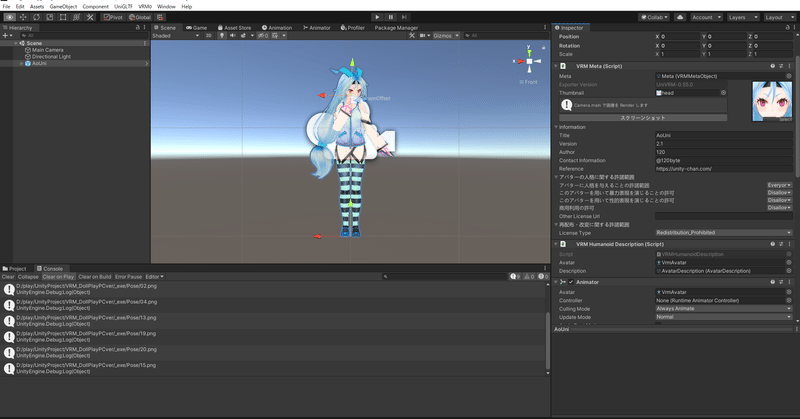
VRMお人形遊びのポーズ画像をUnityで使う方法
VRMお人形遊び?
概要
以前に以下のような記事を書きました。
この記事ではポーズテキストファイルでしたが、恐らくポーズ画像の方がご利用頂いている方が多いと思われますので、ポーズ画像に対応した方法を記載します。
コード
ファイル名はなんでも良いので、Unity上にスクリプトファイルを作成して、以下をコピーペーストしてください。
using System;
using System.IO;
using System.Collections.Generic;
using UnityEngine;
using UnityEditor;
[CustomEditor(typeof(Animator), true)]
public class SetPose : Editor
{
Animator Anim;
List<HumanBodyBones> Bones;
void OnEnable()
{
Anim = target as Animator;
Bones = new List<HumanBodyBones>();
Bones.Add(HumanBodyBones.Head);
Bones.Add(HumanBodyBones.Neck);
Bones.Add(HumanBodyBones.Hips);
Bones.Add(HumanBodyBones.Spine);
Bones.Add(HumanBodyBones.Chest);
Bones.Add(HumanBodyBones.UpperChest);
Bones.Add(HumanBodyBones.LeftUpperArm);
Bones.Add(HumanBodyBones.LeftLowerArm);
Bones.Add(HumanBodyBones.LeftHand);
Bones.Add(HumanBodyBones.RightUpperArm);
Bones.Add(HumanBodyBones.RightLowerArm);
Bones.Add(HumanBodyBones.RightHand);
Bones.Add(HumanBodyBones.LeftUpperLeg);
Bones.Add(HumanBodyBones.LeftLowerLeg);
Bones.Add(HumanBodyBones.LeftFoot);
Bones.Add(HumanBodyBones.RightUpperLeg);
Bones.Add(HumanBodyBones.RightLowerLeg);
Bones.Add(HumanBodyBones.RightFoot);
}
public override void OnInspectorGUI()
{
base.OnInspectorGUI();
EditorGUILayout.LabelField("Set Pose Image");
if (GUILayout.Button("Open Pose Image"))
{
var path = EditorUtility.OpenFilePanel("Select Pose Image", "", "png");
if (!string.IsNullOrEmpty(path))
{
OpenPoseImage(path);
}
}
}
void OpenPoseImage(string path)
{
var tex = new Texture2D(1, 1);
var img = File.ReadAllBytes(path);
tex.LoadImage(img);
// ポーズ画像チェック
var color = tex.GetPixels();
var pose = Color2Byte(color[0]);
if (pose[0] == 'p' && pose[1] == 'o' && pose[2] == 's' && pose[3] == 'e')
{
for (int i = 0; i < Bones.Count; i++)
{
// ポーズ取得
var index = i * 3 + 1;
byte[] byte_x = Color2Byte(color[index + 0]);
byte[] byte_y = Color2Byte(color[index + 1]);
byte[] byte_z = Color2Byte(color[index + 2]);
var float_x = BitConverter.ToSingle(byte_x, 0);
var float_y = BitConverter.ToSingle(byte_y, 0);
var float_z = BitConverter.ToSingle(byte_z, 0);
// ポーズ適用
var t = Anim.GetBoneTransform(Bones[i]);
if (t != null && !float.IsNaN(float_x) && !float.IsNaN(float_y) && !float.IsNaN(float_z))
{
t.localEulerAngles = new Vector3(float_x, float_y, float_z);
}
}
}
}
byte[] Color2Byte(Color color)
{
byte[] byte4 = {
(byte)(color.r * byte.MaxValue),
(byte)(color.g * byte.MaxValue),
(byte)(color.b * byte.MaxValue),
(byte)(color.a * byte.MaxValue)
};
return byte4;
}
}使い方
Animatorを持つモデルに対してポーズを適用することができます。先述のコードにより、Animatorの一番下にOpen Pose Imageというボタンが追加されています。それをクリックすると、ファイル選択画面が開くので、ポーズ画像を選択して、モデルにポーズを適用することができます。
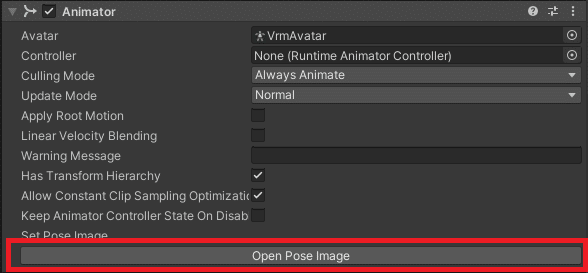
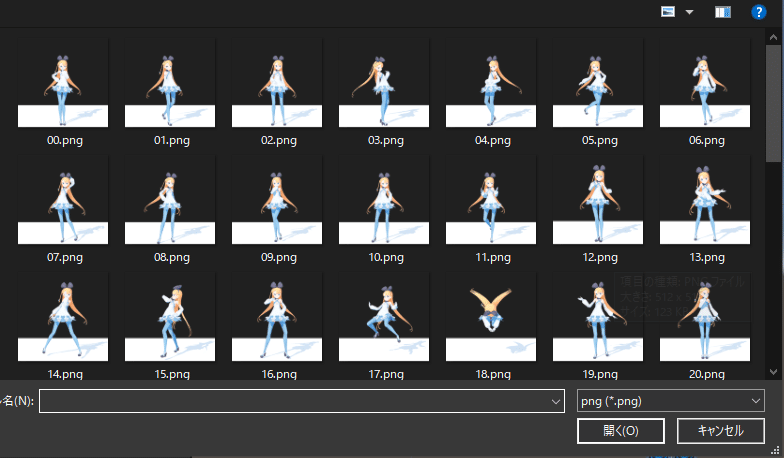

© Unity Technologies Japan/UCL
この記事が気に入ったらサポートをしてみませんか?
